WPS功能怎么快速连接华为路由器的Wi-Fi?家里的wifi想要分享给客人,可以通过H键或者wps键连接路由器wifi,下面我们就来看看详细的教程
路由器的 WPS 功能,是一个能让您通过更简便且同样安全的方法将终端设备连接到路由器无线网络的功能,例如家里来了客人,可以让客人的手机在不用输入 Wi-Fi 密码的情况下,就能连接路由器的 Wi-Fi 。华为路由器可以通过点按机身上的 H(Hi)键或 WPS(WPS/RESET) 键,来让手机或智能家居等设备免密连接路由器的 Wi-Fi 。


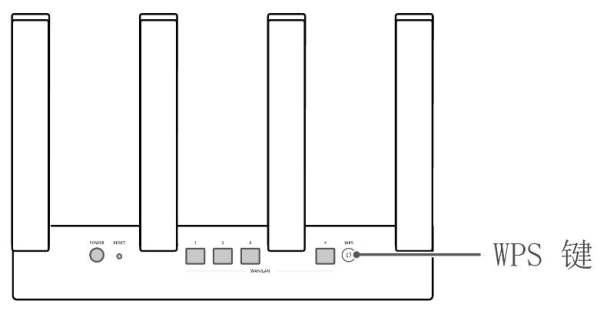
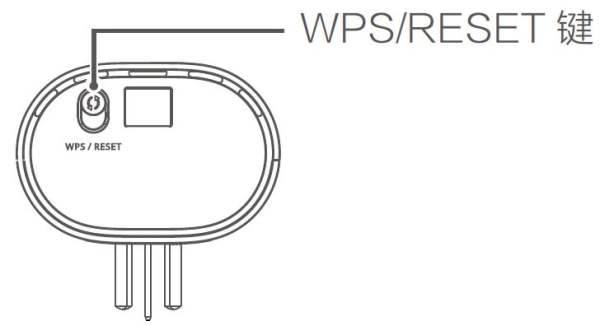
- 要通过 H(Hi)键或 WPS(WPS/RESET) 键连接路由器的 Wi-Fi,需要终端设备支持 WPS 功能,iOS 设备不支持 WPS 功能。
- 路由器的 H(Hi)键或 WPS(WPS/RESET) 键仅支持与无线终端(手机/平板)设备进行连接,不支持与上行设备(光猫)连接。
- 通过 H(Hi)键或 WPS(WPS/RESET) 键连接路由器的 Wi-Fi 可以是路由器的 2.4G Wi-Fi,也可以是 5G Wi-Fi,不支持连接路由器的客人Wi-Fi 及 Wi-Fi 5 备用网络 Wi-Fi。
手机快速连接路由器 Wi-Fi
- 请确保您的手机支持 WPS 连接:请您在手机设置中搜索 WPS 连接,若搜索不到表明手机/平板不支持,请您通过输入密码等方式连接。
- 将路由器配置完成,确保可以正常上网。
- 进入手机设置 > WLAN。开启 WLAN,点击您要连接的 Wi-Fi 名称,将手机靠近路由器(1 米范围内)。路由器的指示灯将自动变为慢闪状态,表示路由器已发现手机。
- 此时,点按一下路由器机身上的 H(Hi)键或 WPS(WPS/RESET) 键,或在路由器已绑定到智慧生活 App 的情况下,打开智慧生活 App,点击路由器卡片进入路由器管理界面,点击查看更多 > Wi-Fi 管理 > WPS 服务(或网络 > Wi-Fi 管理 > WPS服务),路由器指示灯将闪烁加快,表示路由器正在和手机建立连接。
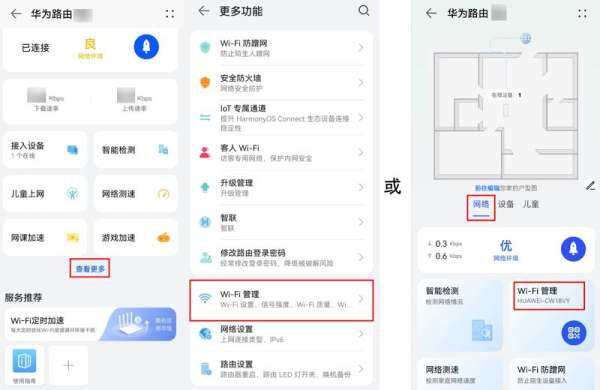
- 当路由器指示灯停止闪烁并保持常亮,即表示手机已连上路由器的 Wi-Fi 。
若您不知道路由器的 Wi-Fi 名称,可以在手机上点击设置 > WLAN > 更多 WLAN 设置 > WPS 连接后,再点按一下路由器机身上的 H(Hi)键或 WPS(WPS/RESET) 键,或在路由器已绑定到智慧生活 App 的情况下,打开智慧生活 App ,点击路由器卡片进入路由器管理界面,点击查看更多 > WiFi 管理 > WPS 服务(或网络 > Wi-Fi 管理 > WPS服务),也可以连接路由器的 Wi-Fi。
智能家居设备快速连接路由器 Wi-Fi
- 将路由器配置完成,确保可以正常上网。
- 将智能家居设备(全新或已恢复出厂设置)放置在路由器 1 米范围内,并接通电源。
- 观察路由器的指示灯,等待约 1 分钟后它将自动变为慢闪状态,表示路由器已发现智能家居设备。
- 此时,点按一下路由器的 H(Hi)键或 WPS(WPS/RESET) 键,路由器指示灯将闪烁加快,表示路由器正在和智能家居设备建立连接。
- 当路由器指示灯停止闪烁并保持常亮,即表示智能家居设备已连上路由器的 Wi-Fi。
华为盒子快速连接路由器 Wi-Fi
- 将路由器配置完成,确保可以正常上网。
- 将盒子(未连 Wi-Fi)放置在路由器 1 米范围内,并接通电源。
- 进入盒子设置 > 网络·蓝牙 > 无线网络。点击您要连接的 Wi-Fi 名称。
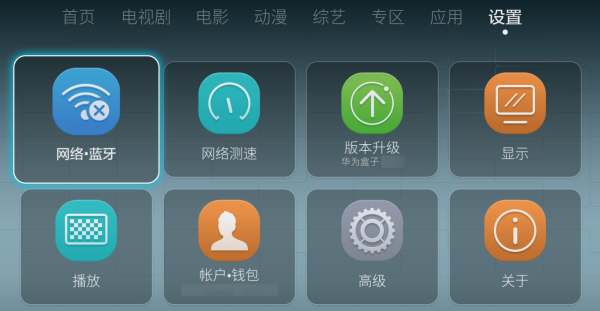
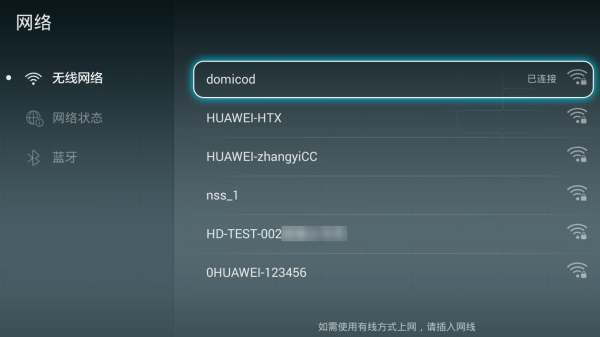
- 观察路由器的指示灯,等待约 1 分钟后它将自动变为慢闪状态,表示路由器已发现盒子。
- 此时,按一下路由器的 H(Hi)键或 WPS(WPS/RESET) 键后松开,路由器指示灯将闪烁加快,表示路由器正在和盒子建立连接。
- 当路由器指示灯停止闪烁并保持常亮,即表示盒子已连上路由器的 Wi-Fi。
以上就是华为路由器怎么使用wps连接? WPS功能快速连接华为路由器WiFi的技巧的详细内容,更多请关注0133技术站其它相关文章!








